Para acelerar tus videos en Vimeo, está la función de control de velocidad rápida y gratuita. Debido a las limitaciones del control de velocidad de Vimeo, buscar otro aumento de velocidad de reproducción no es una opción. Usa la extensión de Vimeo en Chrome o un programa de terceros para acelerar tus videos a una velocidad 2X.
Vimeo es una de las plataformas favoritas de los creadores de contenido, saber como acelerar un video puede ser muy útil, veras un video de 2 horas en menos de 20 minutos. Aquí te presentamos las diferentes técnicas que podrás usar para acelerar los videos de Vimeo.
Parte 1: ¿Cómo acelerar la reproducción de videos en Vimeo?
Si quieres aumentar la velocidad de reproducción de videos en Vimeo, es indispensable usar la funcion de control de velocidad que viene integrada. Hay dos enfoques de este método, aunque son casi similares. ¿Los videos son de tu propiedad y quieres acelerar su reproducción cuando los ves en Vimeo?
Como se ilustra a continuación, en Vimeo puedes ver los videos en seis velocidades distintas.
- 5X - 0,5 veces más lento que la velocidad normal
- 75X - 0,75 veces más lento que la velocidad normal
- Velocidad normal
- 25X - 1,25 veces más rápido que la velocidad normal
- 5X - 1,5 veces más rápido que la velocidad normal
- 2X - 2 veces más rápido que la velocidad normal
Estos son los pasos:
Paso 1: En tu computadora abre Vimeo y selecciona el video.
Después de abrir Vimeo, dale clic al botón de Video situado al lado izquierdo. En la lista de videos, seleccione el quieres ver y dale clic para reproducirlo.
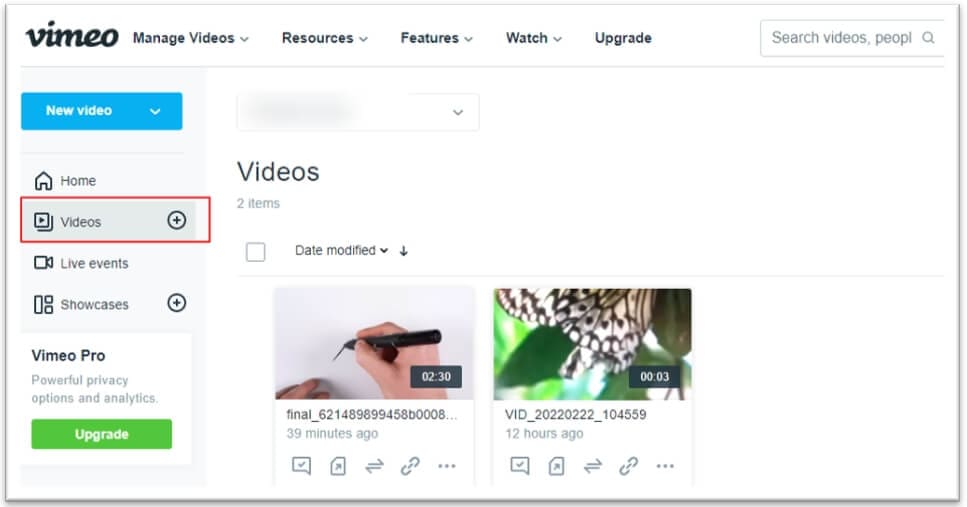
Paso 2: Abre la función de control de velocidad y empieza a ajustarla
Mientras estás viendo el video, da clic al icono del Engranaje que está en la parte inferior derecha. En la opción de control de velocidad, da clic en la flecha hacia abajo y elige 1,2X, 1,5X o 2X para aumentar la velocidad del video.
Dale clic al botón de reproducción y tu video avanzará más rápido.
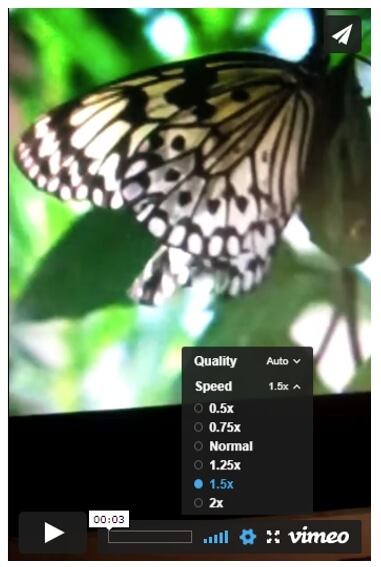
Vamos a suponer que quieres reproducir un video de Vimeo a mayor velocidad mientras lo ves desde la sección de comedia. Sigue estos pasos para acelerar el video.
Paso 1: Abre Vimeo en tu navegador y selecciona la categoría
En tu computadora con Windows, haz clic en el botón Ver, toca la opción de categoría y ve a la sección de Comedia. Seleccione el video que quieres ver.
Paso 2: Ajusta a cualquier velocidad por encima de la velocidad normal predeterminada.
Durante la reproducción del video, pulsa en el icono del engrane y selecciona la velocidad que prefieras. Haz clic en el botón de reproducción y continúa viendo el video.
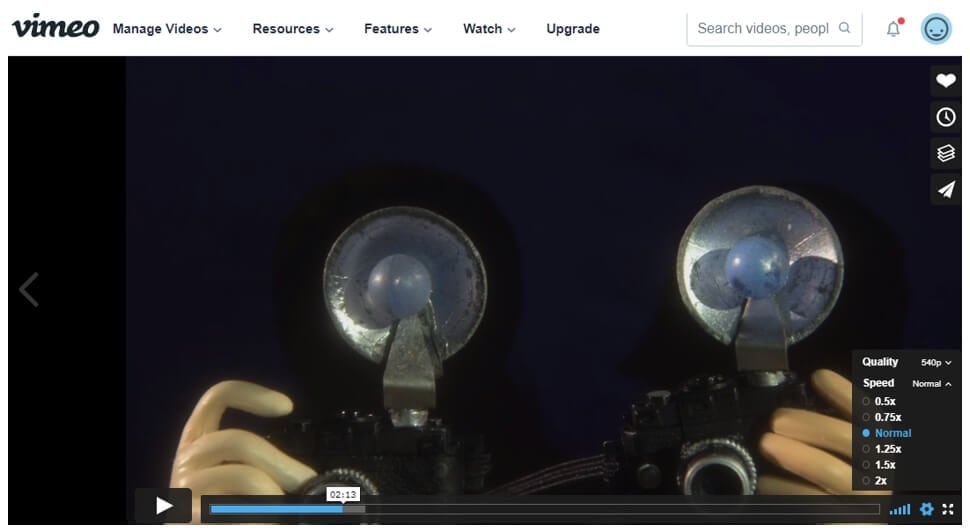
Parte 2: ¿Cómo acelerar los videos de Vimeo usando la extensión de Chrome?
Si bien son numerosas las extensiones de Chrome para acelerar videos, repetición y velocidad de Vimeo es la extensión de Chrome propia de de Vimeo. Después de instalar la extensión de Chrome desde el escritorio, se añadirán automáticamente dos funciones a la aplicación de Vimeo: Repetir y Velocidad de reproducción.
Ten presente que no todos los videos de Vimeo tienen el control de velocidad por defecto. Si los preajustes integrados están desactivados, será necesario activar la opción Controles de velocidad para ver las opciones de velocidad.
Así es como se pueden acelerar los videos de Vimeo usando la extensión Vimeo repeat and speed de chrome:
Paso 1: Instala la extensión de repetición y velocidad de Vimeo
En tu escritorio abre la extensión de repetición y velocidad de Vimeo, luego da clic en el botón de Añadir a Chrome para que se intale la extensión para el reproductor de de video HTML5 de Vimeo
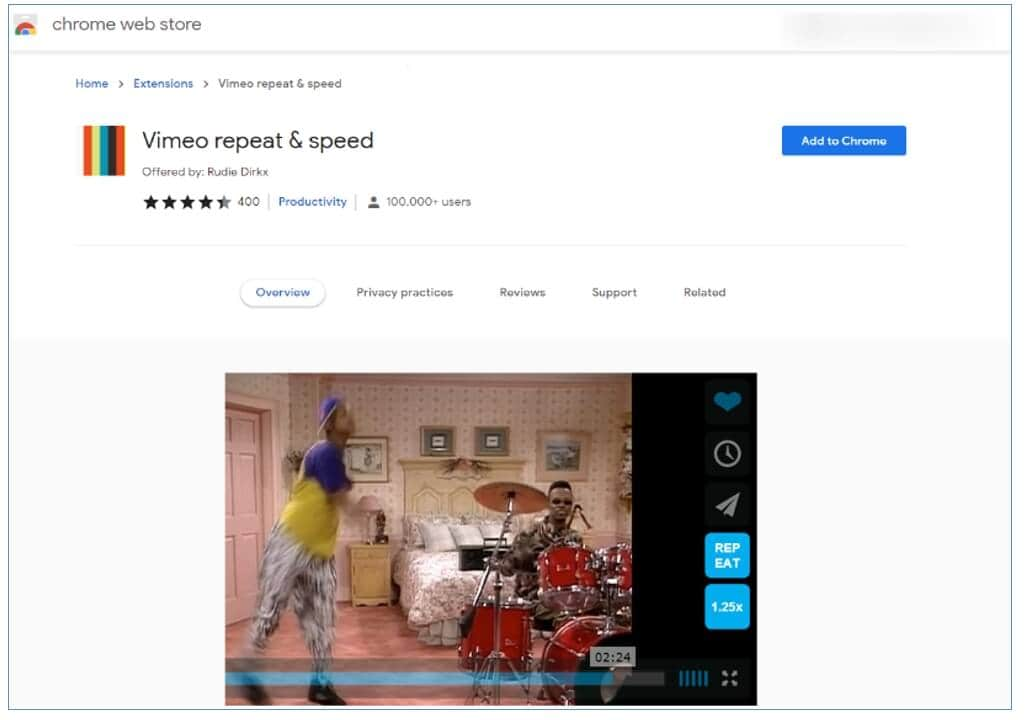
Paso 2: Abre la aplicación Vimeo y elige el video que quieres acelerar.
Paso 3: Introducir la tasa de reproducción.
Además de las características predeterminadas, verás dos características: - REPEAT y Playback rate. Selecciona el botón Tasa de reproducción e introduce la tasa de reproducción (velocidad) y en el recuadro que aparece introduce la que necesites. Da clic para reproducir el video.
Como ilustramos en la captura de pantalla, la tasa de aceleración fue 16 veces superior a la velocidad normal.
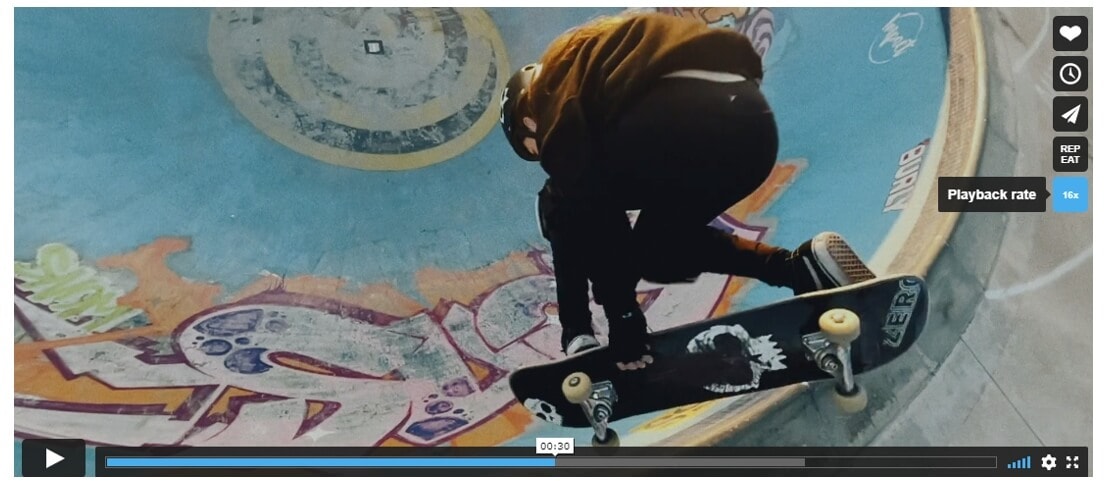
Parte 3: ¿Cómo acelerar los videos de Vimeo utilizando las herramientas de desarrollo de forma gratuita?
Las herramientas de desarrollo web (DevTools) son conjuntos de autoría y depuración web integradas en todos los navegadores actuales. Con las herramientas de desarrollo, puedes acelerar los videos de Vimeo gratis no importa si usas Mac o Windows.
Sigue los pasos a continuación:
Paso 1: Abre la aplicación de Vimeo e inicia sesión en tu cuenta.
Paso 2: Abre el vídeo de Vimeo que buscas acelerar.
Paso 3: Abre las herramientas de desarrollo.
Usar los atajos del teclado es el camino más rápido y efectivo para abrir las herramientas de desarrollo.
Si eres un usuario de Chrome OS, Linux o Windows, pulsa t Control + Shift + J y se abrirá un panel de Consola en la parte derecha del video. Y si usas Mac, pulsa Comando + Opción + J.
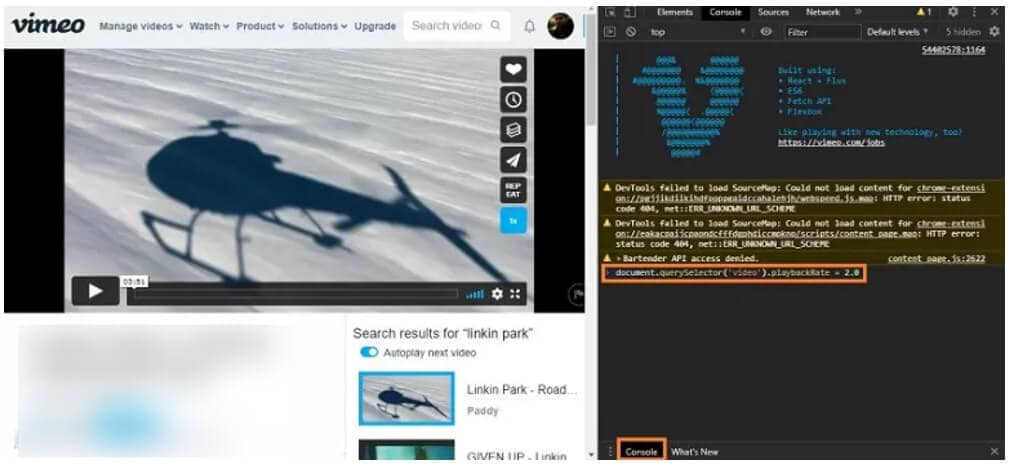
En el elemento Inspeccionar, modifica el último dígito que aparece en la sección de velocidad de reproducción y ajustarás la de tu video de Vimeo. Ahora haz clic para reproducir tu video.
Parte 4: ¿Cómo obtener más opciones de velocidad para Vimeo Video?
Como se observa de manera evidente en la parte 1, la aplicación de Vimeo limita la velocidad de los videos hasta 2 veces más el modo normal. Con Wondershare Filmora podrás acelerar hasta 10 veces la velocidad normal de los videos de Vimeo. Este software es compatible tanto con Windows 7/8/10 como con mac OS.
Si quieres tener más opciones de aceleración para los videos de Vimeo, sigue estos pasos:
En Vimeo, dale clic a los tres botones que hay debajo de la descripción del video y toca el botón de Descarga. Elige la resolución que quieres entre las opciones de la ventana emergente y pasa dar clic en descargar, y finaliza guardando el video.

Paso 1: Abre el programa Wondershare Filmora y carga el video descargado
Haga clic en Importar archivos multimedia aquí para cargar video de Vimeo en Filmora.
Paso 2: Acelerar el video
Para poder acelerar tu video de Vimeo, arrástralo y suéltalo en la línea de tiempo. Haz clic en la línea de tiempo y mueva el cursor a la opción Velocidad y selecciona Velocidad Uniforme.
En la ventana de Velocidad Personalizada, usa el control deslizante para ajustar la velocidad por encima de la velocidad predeterminada. Modifica a la velocidad que buscas y haz clic en OK.
Paso 3: Exportar el video a Vimeo
Da clic a la opción Exportar y elige Vimeo en la nueva ventana e inicia sesión en tu cuenta.
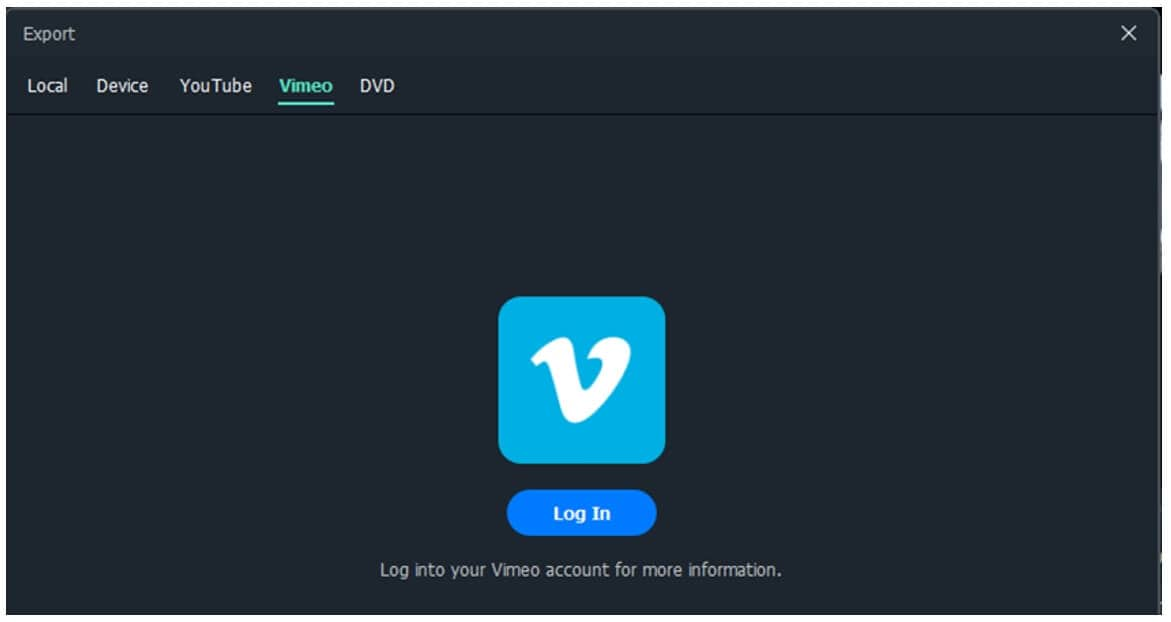
Paso 6: Permite que Wondershare Filmora pueda acceder, cargar y editar tus vídeos dando clic en el botón Permitir.
Bonificación: ¿Cómo activar el control de velocidad al subir un video de Vimeo?
No suele ser posible acelerar un video al subirlo a Vimeo ya que los controles normalmente están ocultos.
Para tener acceso a los controles de ajuste de la velocidad, abre el video de Vimeo subido desde la sección del gestor de videos.
Para acelerar la carga de videos incrustados de Vimeo, sigue estos pasos.
Paso 1: Iniciar Vimeo y cargar el video
El proceso inicia con mover el cursor hasta el botón de Nuevo Video que se situa en la esquina superior derecha de la pantalla y haz clic en el botón de Cargar.
Paso 2: Editar la configuración del video
Pulse el icono de configuración de video que se muestra en la siguiente captura de pantalla.
Paso 3: Acelerar el video
Habilita los controles de video en la sección de inserción y da clic en el icono del engranaje que está debajo del video. A continuación, seleccione la opción de velocidad 1,25x, 1,5x o 1,5x.
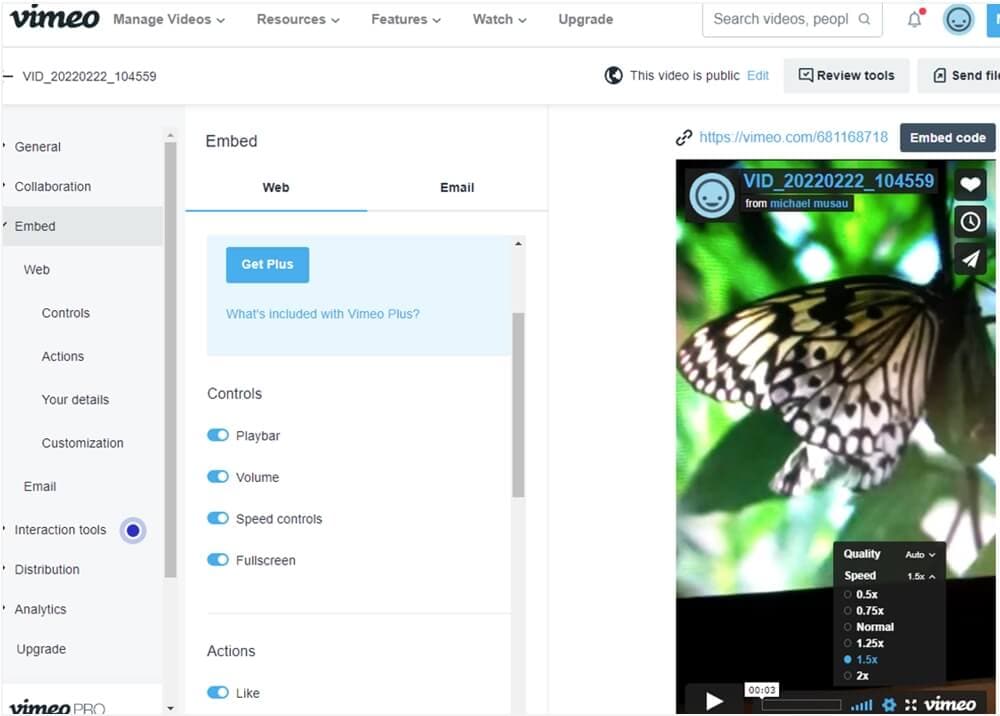
Preguntas frecuentes sobre la aceleración en Vimeo Video
1. ¿Se puede acelerar el video de Vimeo en los teléfonos iPhone y Android?
Por supuesto. Existe la opción de acelerar los videos de Vimeo utilizando la función de control de velocidad que viene incorporada cuando se abren con los navegadores.
2. ¿Por qué hay ocasiones en las que no puedo acelerar los videos de Vimeo?
Si no logras ver los controles de velocidad en el reproductor multimedia de Vimeo, podría deberse a que el video pudo haber sido incorporado con la opción de controles de velocidad. La opción de control de velocidad sólo es accesible para los usuarios de Vimeo con suscripción, es decir, la cuenta PRO, Business o Premium.
Conclusión
Si buscas el método más sencillo para acelerar los videos de Vimeo, te recomiendo que utilices el control de velocidad predeterminado de la plataforma. Wondershare Filmora sería la mejor herramienta a utilizar si lo que quieres es acelerar tus videos en Vimeo por encima de los 2X que la aplicación permite además de que podrás mejorar la calidad del video.



 100% Seguridad Verificada | No Requiere Suscripción | Sin Malware
100% Seguridad Verificada | No Requiere Suscripción | Sin Malware


